win7系統安裝win8.1怎么裝|win7系統下安裝win8.1教程
更新日期:2024-03-23 19:18:25
來源:轉載
盡管絕大多數電腦使用win7系統,但是每個人的想法畢竟不同,有些人總是想要嘗試新版系統,比如win8.1系統。有用戶就打算在win7系統下安裝win8.1系統,因為win8.1是比較新穎的操作系統,全新的操作界面帶來不一樣的體驗。下面系統小編跟大家介紹win7系統安裝win8.1系統的方法。
安裝須知:
1、如果當前win7系統可以正常運行,直接解壓安裝,win8.1支持legacy安裝
2、如果電腦是uefi機型,要在uefi下安裝win8.1,需要通過uefi U盤來安裝
3、一般電腦運行內存2G要安裝win8.1 32位系統,內存4G以上安裝win8.1 64位系統
相關教程:
怎么看主板是否支持UEFI模式
uefi gpt模式安裝ghost win8.1教程
一、準備工作
1、備份好重要的數據,尤其是桌面
2、win8.1系統下載:蘿卜家園ghost win8.1 64位萬能裝機版V2018.04
3、解壓軟件:WinRAR、好壓等解壓工具
二、win7安裝win8.1系統步驟如下
1、將ghost win8.1系統iso壓縮包文件下載到C盤之外的分區,比如下載到E盤,右鍵使用WinRAR等工具解壓到當前文件夾或指定文件夾,不能解壓到C盤和桌面,否則無法安裝;
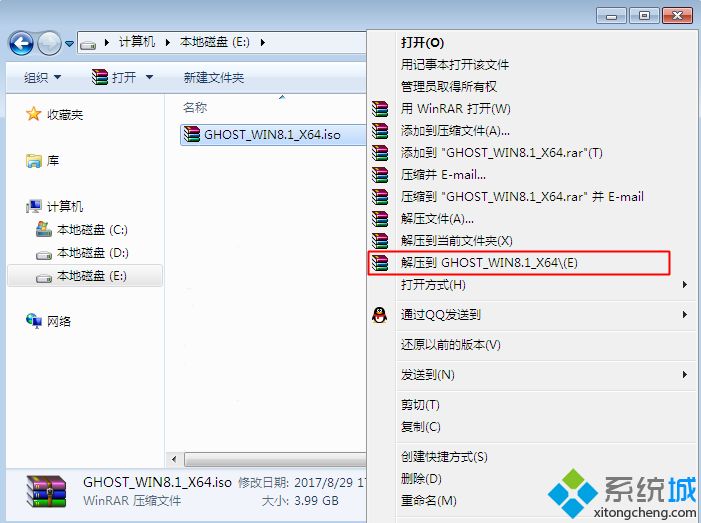
2、彈出這個對話框,執行ghost win8.1系統iso鏡像解壓過程,需要等待幾分鐘;
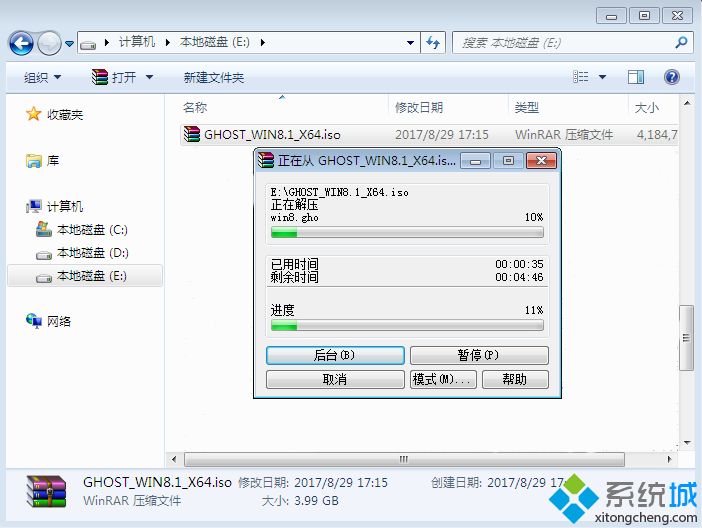
3、解壓之后,我們打開安裝目錄,找到【安裝系統.exe】可執行程序;
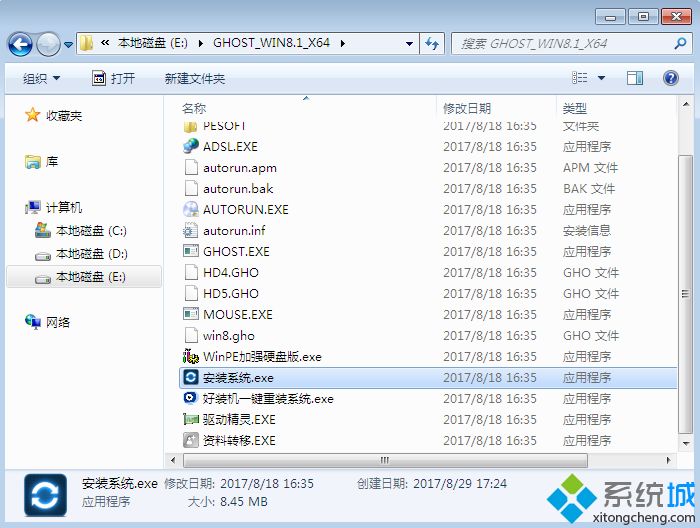
4、雙擊【安裝系統.exe】打開這個安裝界面,選擇【還原系統】,映像文件路徑選擇win8.gho文件,勾選要安裝的位置C盤,如果不是顯示C盤,要根據卷標或容量來判斷C盤,再勾選【執行完成后重啟】,最后點擊【執行】;
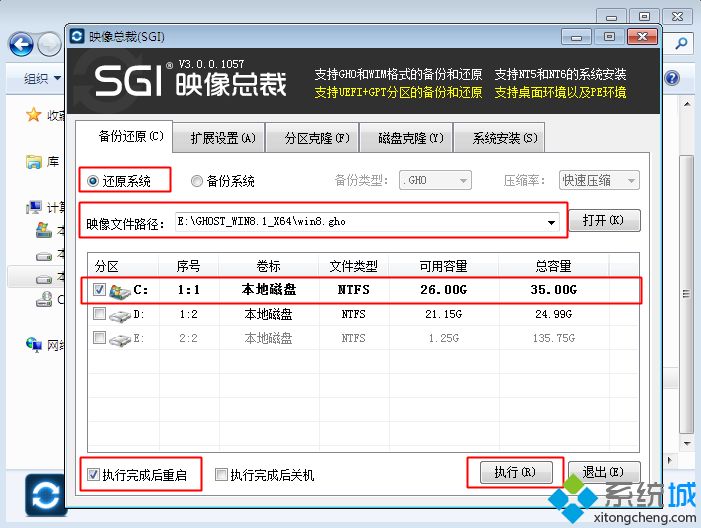
5、彈出提示框,提示映像文件即將還原到分區C,點擊確定繼續;
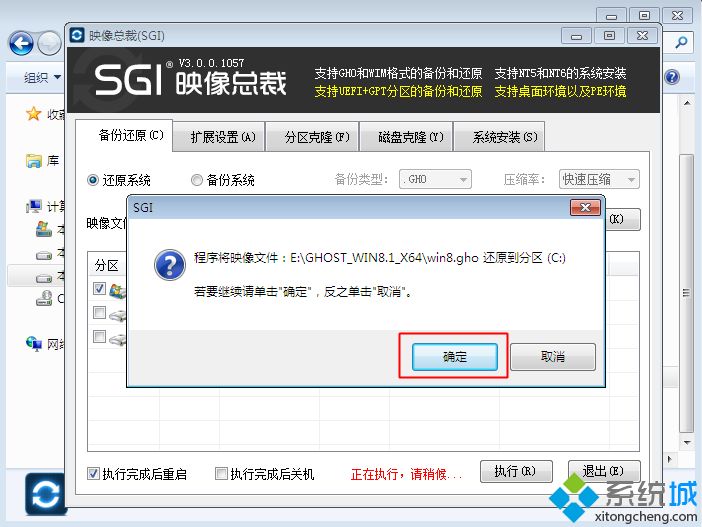
6、這時候電腦會重啟,進入到這個界面,電腦默認會選擇SysCeo Recovery項啟動;
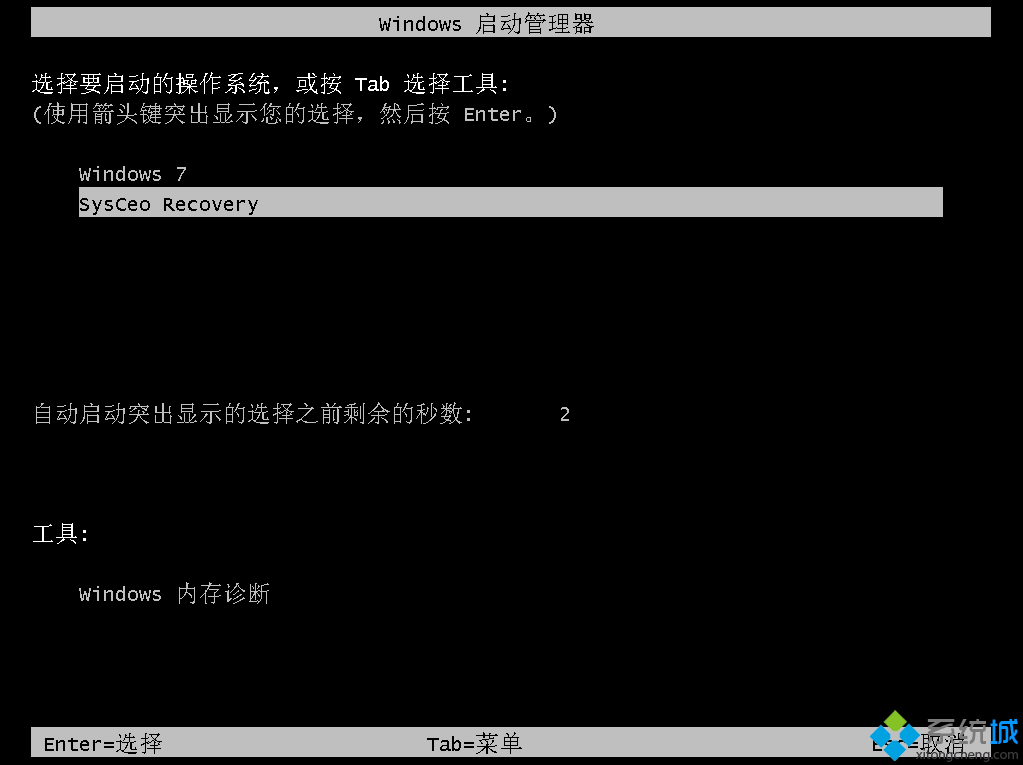
7、啟動進入這個界面,執行C盤格式化以及win8.1系統安裝部署到C盤的過程,需要等待3-5分鐘;
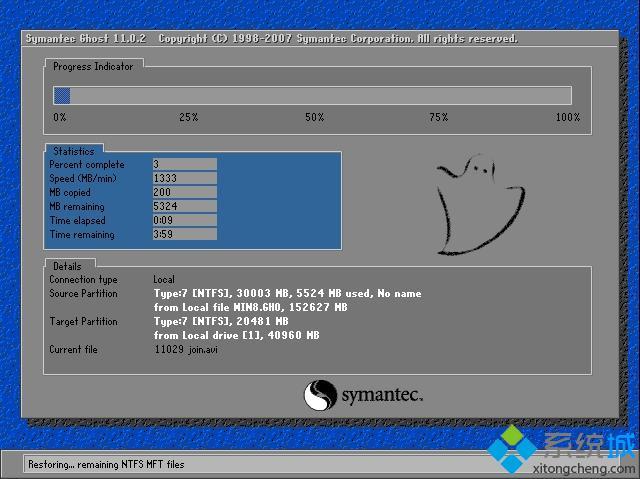
8、上述執行完成后會自動重啟,進入這個界面,執行win8.1系統組件、驅動安裝、配置和激活過程;

9、整個安裝過程5-10分鐘,最后啟動進入全新win8.1系統桌面,win7系統安裝win8系統步驟完成。

通過上面的步驟操作之后,我們就成功在win7系統下安裝win8.1系統了,如果你需要給電腦裝win8.1系統,可以參考本文的方法。
- monterey12.1正式版無法檢測更新詳情0次
- zui13更新計劃詳細介紹0次
- 優麒麟u盤安裝詳細教程0次
- 優麒麟和銀河麒麟區別詳細介紹0次
- monterey屏幕鏡像使用教程0次
- monterey關閉sip教程0次
- 優麒麟操作系統詳細評測0次
- monterey支持多設備互動嗎詳情0次
- 優麒麟中文設置教程0次
- monterey和bigsur區別詳細介紹0次
周
月












